Решење проблема "АртМонеи не може отворити процес"
Уз помоћ АртМонеи можете добити предност у одређеној игри, на примјер, привлачењем ресурса. Али се дешава да програм једноставно не жели да ради. Најчешћи проблем је тај што АртМани не може отворити процес. То можете решити на неколико једноставних начина, додиривањем сваке од њих, моћи ћете пронаћи рјешење за ваш проблем.
Садржај
Ми решавамо проблем отварања процеса
Будући да систем можда не реагује коректно на радње које спроводи овај програм, могу се појавити различите потешкоће с његовом употребом. У овом случају, постоји неколико начина за решавање проблема отварања процеса онемогућавањем неких системских програма који ометају извршавање акција од стране АртМонеи-а.
Дефинитивно ћете схватити да имате овај проблем уз одговарајуће упозорење, које ће бити приказано у малом прозору док покушавате да изведете неку акцију.
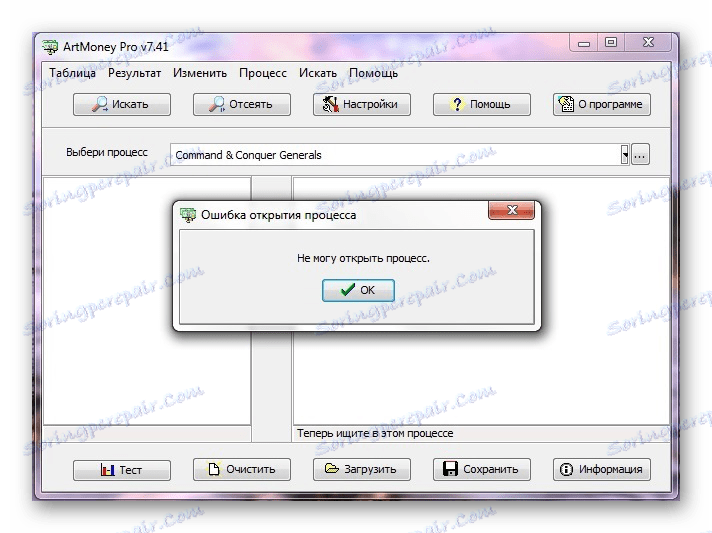
Размотримо три начина решавања овог проблема, који су прилично једноставни за извођење. Поред тога, најчешће ова решења помажу да се функционалност програма поново врати у нормалу.
Метод 1: Онемогућавање антивируса
Да бисте разумели зашто овај проблем може бити повезан са антивирусом, потребно је знати да програм АртМани функционише са датотекама у игри, продире у унутрашње ресурсе и мења своје значење. Ово може бити слично функционисању неких програмских програма, што доводи до сумње у вашем антивирусу. Скенира ваш систем и, након откривања акција везаних за АртМонеи, једноставно их блокира.
Хајде да погледамо два популарна и широко коришћена антивирусна средства:
- Аваст . Да бисте привремено зауставили рад овог антивирусног програма, потребно је пронаћи његову икону у траци задатака. Десним тастером миша кликните на њега, а затим одаберите "Управљај Аваст Сцреенс" . Сада означите период у којем желите да суспендујете антивирус.
- Касперски Анти-Вирус . На траци задатака пронађите икону, а затим је кликните десним тастером миша. Изаберите ставку "Зауставите заштиту" .
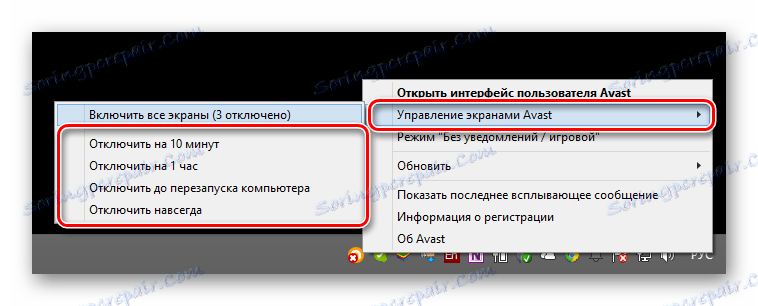
Прочитајте такође: Онемогућавање антивирусног програма Аваст
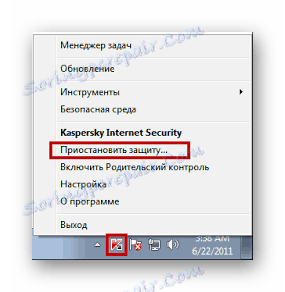
Сада на панелу означите време на којем желите да зауставите програм, а затим кликните на "Паусе протецтион"
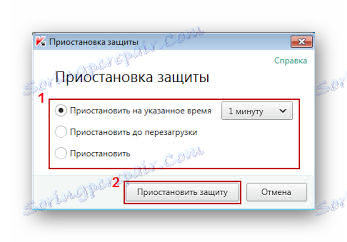
Прочитајте такође: Како онемогућити Касперски Анти-Вирус неко време
Ако имате неки други антивирус инсталиран на вашем рачунару, онда његово искључивање има сличне акције са Касперским и Авастом.
Прочитајте више: Онемогућава антивирусну заштиту
Након што онемогућите антивирус, покушајте поново да покренете АртМани и поново поновите поступак, у већини случајева, након што се извршени поступци прођу и програм поново ради без грешака.
Метод 2: Онемогући Виндовс заштитни зид
Овај заштитни зид, који је подразумевано уграђен у систем, може такође блокирати неке од активности програма, јер контролише приступ других програма мрежи. У овом случају, такође треба бити онемогућен, ако први метод није помогао. Поступак ће бити сљедећи:
- Прво, треба да идете на "Старт" , где у траци за претрагу треба да унесете "Фиревалл" .
- Сада на листи која се појављује, пронађите одјељак "Цонтрол Панел" и кликните на "Виндовс Фиревалл" .
- Сада треба да идете на одељак "Омогући или онемогући заштитни зид" .
- Ставите тачке испред сваке од ставки с вриједношћу "Онемогући заштитни зид" .
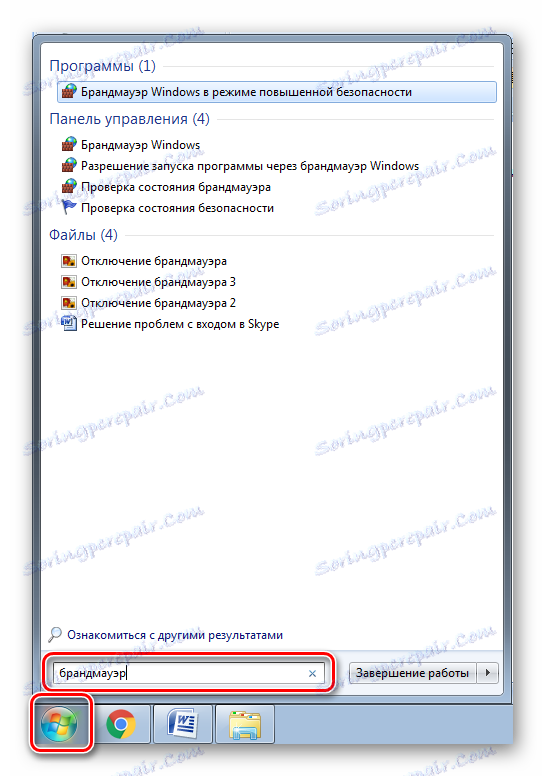
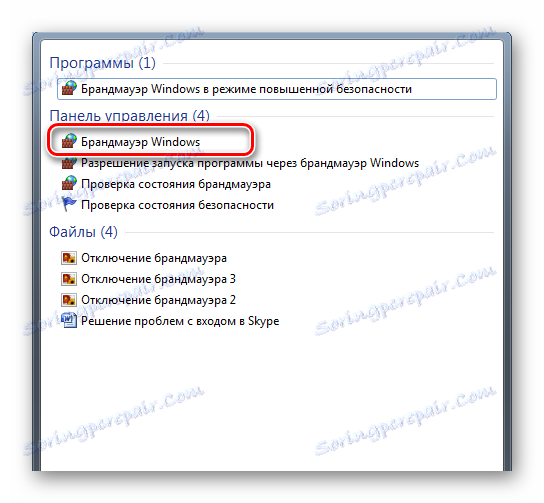
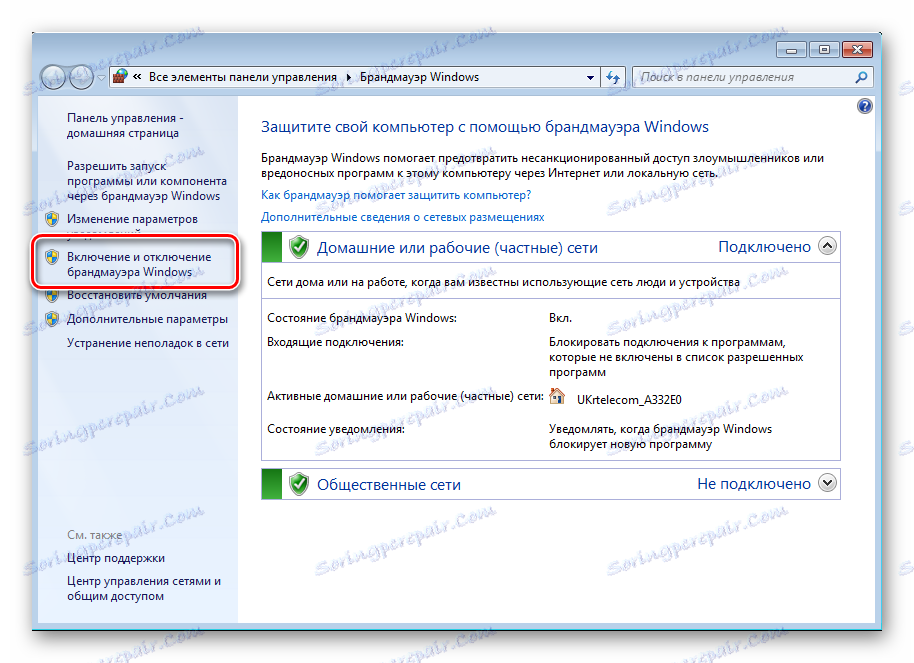
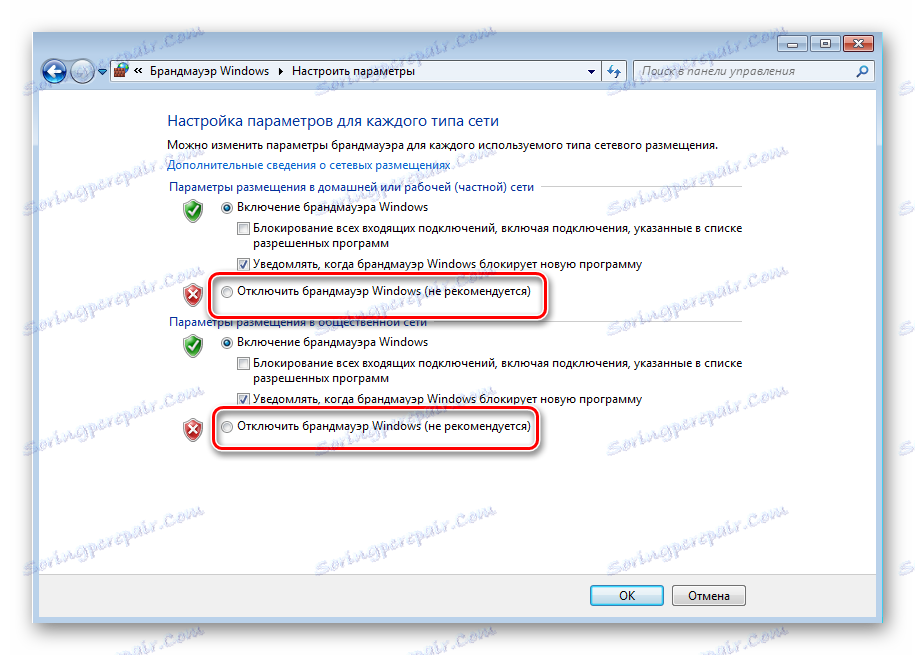
Након обављања ових радњи, покушајте поново покренути рачунар, а затим провјерите радни поредак АртМани.
Метод 3: Ажурирајте верзију програма
Ако желите да користите програм за нове игре, онда је могуће да је ваша верзија мало застарјела, па је то некомпатибилно са новим пројектима. У овом случају морате преузети званичну страницу најновије верзије програма АртМонеи.
Само треба да посетите званичну веб страницу програма, а затим идите на одељак "Довнлоад" .
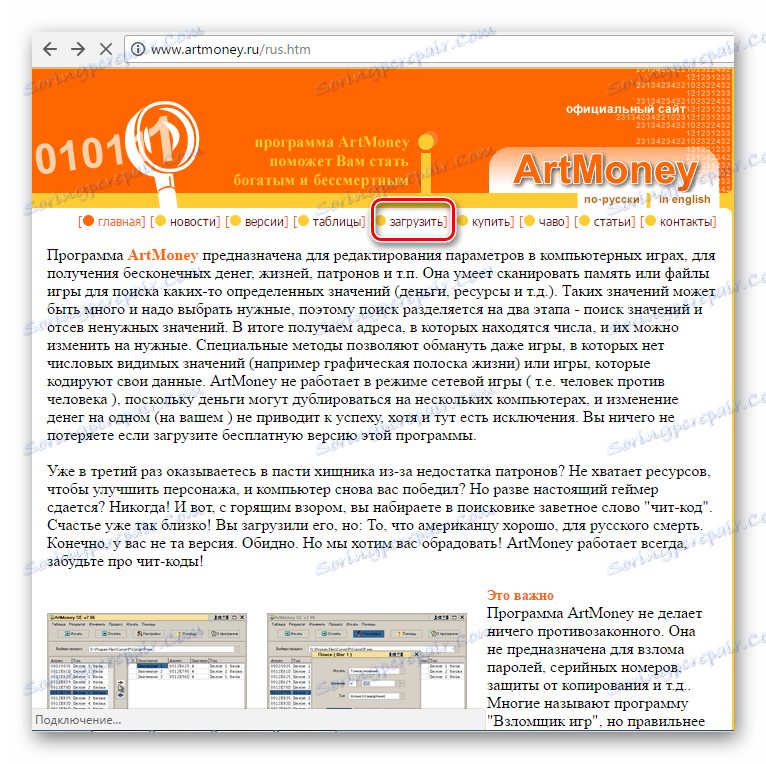
Сада можете преузети најновију верзију програма.
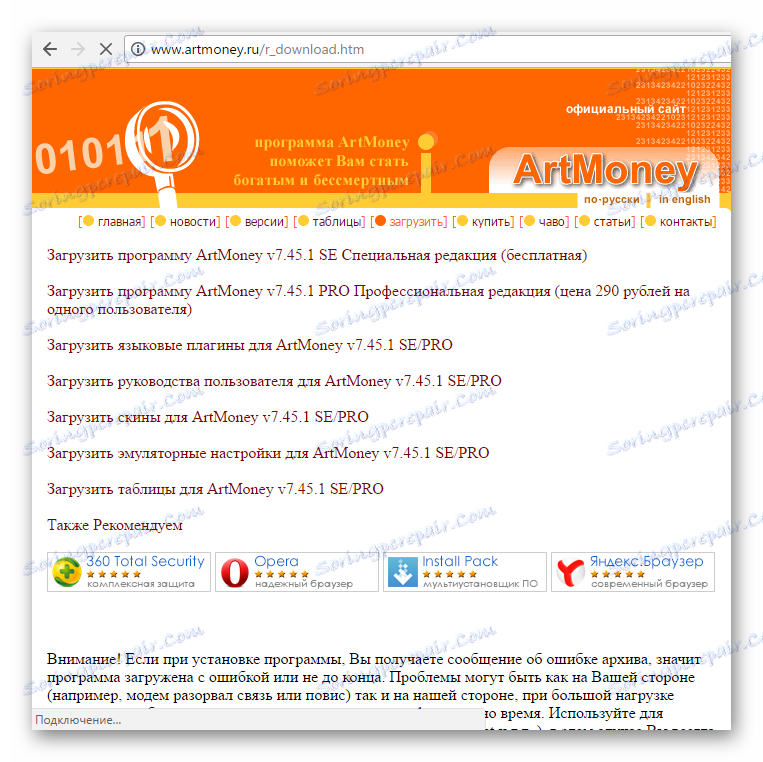
После инсталације, покушајте да поново покренете процес, ако је разлог био у застарјели верзији, онда би све требало да ради.
То су три главна начина на који можете ријешити проблеме с отварањем процеса. У скоро свим случајевима, једна од три представљене опције је решење проблема за одређеног корисника.
